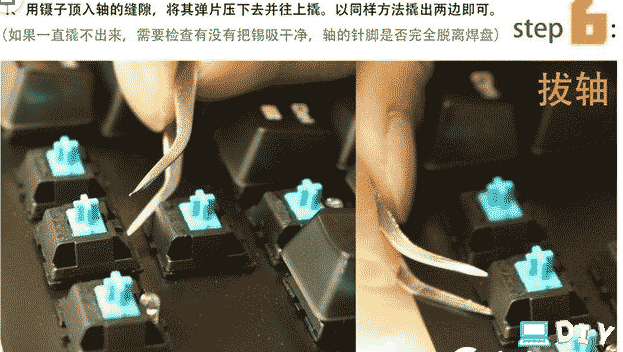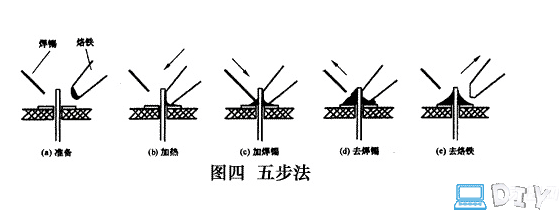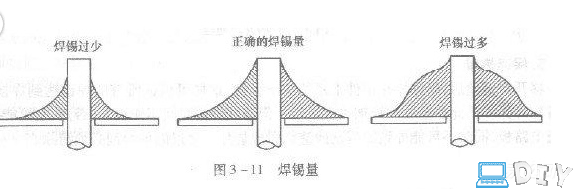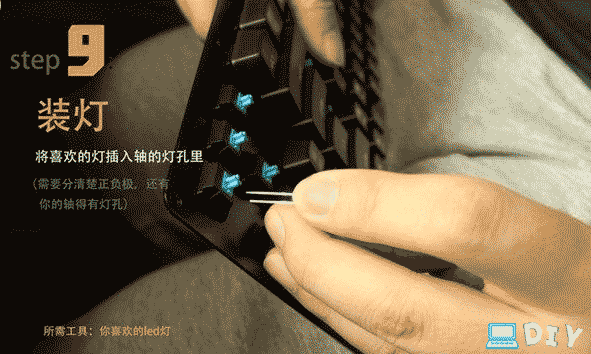组装电脑很多朋友虽说再行,但是有的朋友对于一些硬件还是一般的,就如机械键盘对于大多人来说还是盲区,因为很多朋友认为一个键盘没必要买那么贵的,,当然了,机械键盘虽说有点贵,但是贵也有贵的地方,有时候一个键盘坏了个轴或者是灯,可能就要不停等售后或者丢了换新,但鉴于机械键盘比较昂贵,如果只是因轴坏了就丢掉的话,难免太浪费了。那么,机械键盘怎么换轴?以下是小编整理的一套机械键盘换轴初学者教程给大家,希望看过的人再也不用愁键盘带来的烦恼,甚至还可以diy专属自己的外设哦。
Ps.没听说机械键盘的朋友先来补补脑,猛戳→ 「什么是机械键盘 机械键盘和普通键盘的区别」
机械键盘换轴主要的工具:
「电烙铁」「尖嘴钳」「带松香芯的焊锡」「纽扣电池」「拔键器」「尼莫索灰轴」「3mm无边LED灯」「镊子」「电工嵌」「十字螺丝刀」「铝合金大热吸锡器」
适宜人群:机械键盘改装新手、需要换灯改轴者、DIY手工爱好者
注意事项:由于机械键盘相比普通键盘要昂贵的多,不建议初学者拿机械键盘试手。如果是机械键盘出问题或者一些入门到可以练练(如果你很有钱,这句当我没说)
机械键盘内部图解
对于新手朋友来说,机械键盘换轴最难的部分,自然是键盘的拆解了,在正式介绍换轴教程之前,首先先来了解键盘内部,对于初学者,只要了解一颗轴链接的范围,就足矣。
第一步:拿出要改造或需要换轴的机械键盘
本文以尼莫索K005流光版机械键盘换轴为例。
第二步:拧螺丝
用十字螺丝刀将键盘面板上所有螺丝取下,这个算是最简单的了,没什么好说的。
不过,这里需要拆的螺丝也比较多,需要将机械键盘表面上的所有固定螺丝拆下。
Ps.每一张图都有写所用的工具是哪个,如果你的键盘找不到螺丝,那……自己想办法拆。
第三步:分离面板
所需工具:一双劲道的手,方法是扯开连接在面板的USB线,如图
第四步:加热LED灯,取灯
所需工具:烙铁。加热烙铁至480度,将锡点融掉,然后取下LED灯,如图。
机械键盘换轴必须先取灯,前提是你的键盘带灯,如果没有,省略此步。此外,前面的认知图有介绍灯的焊点在哪里,所以加热烙铁后对准灯脚的焊点加热,另一只手在后面慢慢扯出led灯,如果手滑,可使用图一的工具尖嘴钳,不过就只剩双腿固定键盘……动作太猥琐,还是找个人帮忙拿键盘比较帅气。
注意:不要去加热认知图里不是焊点的部位,尤其是芯片位置,推荐的烙铁是属于性价比的两座插头,是不连地线的,瞎玩会出事。
第五步:吸锡
首先给电热吸锡器加热,然后把活塞用力按下去;之后把最不锤子对准焊点,用力压一下,直到焊点融化。当焊点融化后,马上按下释放按钮,即可干净抽走锡。
第六步:拔轴
用镊子拔轴(搭档的手真是萌萌的~哈哈哈)【这是我对此步骤的介绍,来看下我搭档是怎么形容拔轴的】
1、把镊子的一个尖脚用力顶入轴其中一侧的缝隙里,将缝隙里的弹片压进去,同时往上撬,确保撬出并让这一侧不要再掉下去。
2、用同样的方法撬开另一边。
3、两边都撬出来以后轴就可以取下了(如果一直撬不出来,需要检查有没有把锡吸干净,轴的针脚是否完全脱离焊盘。
第七步:换上新轴
将轴用力压下去,直到听到“咔哒”一声。基本上所有的轴都是这个装发,所以爱换什么轴都可以。
关于轴呢,大家都觉得国外的总是好的,但是又买不起~所以其实随便买个键盘,你会了这一步,爱买什么轴就换什么轴~甚至一个键盘插满市面上一百多种轴也没关系对不对。
第八步:轴脚上锡
在背面给新轴的针脚上锡固定即可。
还不知道怎么上锡的朋友,仔细看下下面的图解。
1、准备;
2、烙铁接触针脚;
3、在烙铁的对面送上焊锡,与烙铁接触;
4、当适当量的焊锡熔化并附着于针脚时,撤走焊锡;
5、最后再撤走烙铁。
第九步:装灯
装灯之前,首先检查一下购买的LED灯是否能亮,用电池测试一下就可以了,如图。
装灯的步骤也比较简单,将喜欢的灯插入轴的邓孔里即可。
需要分清正负极,还有你的轴得有灯孔。
1、若对灯不放心,可先用纽扣电池测试一下,正极接触电池顶部,负极接触电池底部。(若你天赋异禀精通电子,不需要检查,就省了1.5电池钱买茶叶蛋。灯长的那个脚为正极。并且装灯前也要区分好正负极,可以让键盘先通电,然后把灯的针脚触碰一下任意一对灯的焊盘看看亮不亮)
2、将灯从轴的灯孔里插入,但先不用插穿,因为之前拆灯的时候很可能在焊盘上还留有残锡,所以只需要插进轴里并暂时固定好即可。
3、左手顶住刚刚插好的灯,右手用烙铁同时加热之前拆灯留下的两点残锡
4、当残锡熔化后,左手拇指用力将灯推入(如果一时推不进,可轻微用拇指摇动一下灯来调整位置,或者把灯拿出来检查针脚是否平直。
第十步: 给灯脚上锡
给灯上锡,这个步骤八有介绍,操作比较简单,如图。
第十一步:剪灯脚
由于新买的LED灯脚比较长,在上锡固定之后,需要将高出的部分剪掉。剪到灯脚高度跟其他差不多就好。
第十二步:大功告成
以上步骤完成后,机械键盘换轴就完成后了,快插电看看是否成,弱失败,重复换轴换灯,直到键盘报废。
最后晒一下橘子妹子DIY换轴成功后的机械键盘,如图。
想学拆机械键盘换轴的朋友,记得多看几遍哦。希望本篇能给大家带来帮助!